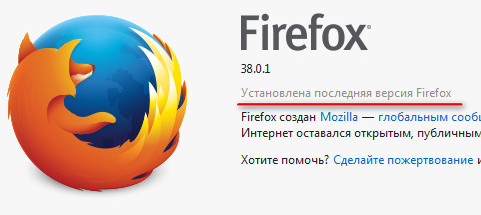Tarayıcı güncellemeleri berbattı. Mozilla Firefox tarayıcısını en son sürüme güncelleme
Önemli olan şu ki Son zamanlarda Bu tarayıcıyı kullanırken yavaşlamaya başladığını ve bazen yüklenmesinin uzun sürdüğünü fark ettim. Aklıma gelen ilk düşünce muhtemelen yorgun olduğuydu çünkü onu neredeyse günün her saati kullanıyorum ve içinde kayıtlı çok sayıda yer imi var.
İlk başta tarama geçmişimi temizleyebileceğimi düşündüm. Temizledim, fayda etmedi. Google'da aramaya başladım ve birkaç ilginç nokta veya daha doğrusu bu İnternet tarayıcısının istikrarlı ve iyi çalışması için periyodik olarak yapılması gereken eylemleri öğrendim:
Periyodik ve tarama geçmişi
en son sürüme düzenli güncellemeler
Mozilla Firefox'u Güncelleme
Mozila'yı başlatın, sağ üst köşedeki düğmeyi bulun " Menüyü aç " ve basın:
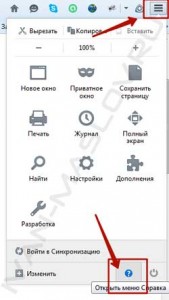
Önünüzde bir içerik menüsü görünecek, içinde “simgesine tıklayın” Referans ", sağ alt köşededir. Şimdi en aşağıya inin ve “bağlantıya tıklayın” Firefox hakkında »:

Pencere " MozillaFirefox Hakkında ", burada tarayıcınız için güncellemeleri otomatik olarak indirme işlemini göreceksiniz. Bunları yüklemek için güncelleme dosyaları tamamen indirilene kadar bekleyin ve ardından " Güncellemek için yeniden başlatın »:
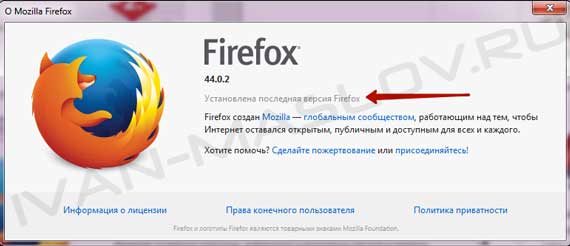
Hepsi bu değil. Bu yöntemi kullanarak güncellemenin mümkün olmadığı durumlar vardır (bu çok nadiren gerçekleşir). Bunun neden olduğunu kesin olarak söyleyemem ama bunun birkaç yüz bin kişinin aynı anda güncellemeleri indirmeye çalıştığı sunucu arızalarından kaynaklandığını varsayıyorum. Böyle bir durum ortaya çıkarsa Mozilla nasıl güncellenir? Aşağıda bunun hakkında bilgi edinin.
Mozilla Firefox'u resmi web sitesinden güncelleyin
Çeşitli nedenlerden dolayı standart yöntemle güncelleme yapmanın mümkün olmadığı durumlarda, resmi web sitesinden indirmenin eski güzel yöntemi kurtarmaya gelir. Bu oldukça basit ve hızlı bir şekilde yapılır. Bunu yapmak için web sitesine gidin, Mozilla'nın en son sürümünü indirin ve ardından eskisinin üzerine yükleyin. Ve şimdi daha detaylı ve adım adım.
Dikkat! Tarayıcının yeni sürümünü eski sürümün üzerine yüklediğinizde, web tarayıcısında bulunan tüm kişisel bilgileriniz (yer işaretleri, tarama geçmişi) otomatik olarak kaydedilir. Harika, değil mi?
Aşama 1. Bunu yapmak için resmi web sitesine gitmeniz gerekiyor, bu bağlantıya tıklayın ve geliştiricilerin Firefox'un en son sürümünü ücretsiz olarak indirmeyi teklif ettiği sayfaya yönlendirileceksiniz:

Açılan pencerede “bağlantıyı bulun ve tıklayın” Yeni bir kopya indirin " Daha sonra bilgisayarınızın işletim sistemini (Mac OS X, Windows vb.) ve arayüz dilini seçin. Bu arada sistem artık tüm bu göstergeleri otomatik olarak algılıyor ve bunları yeşil renkle vurguluyor. Yazıya tıklayın “ İndir».
Adım 2. Mozilla Firefox'un güncellenmiş sürümünün indirilmesinin tamamlanmasını bekliyoruz. Yüklendi? Harika, şimdi bilgisayarınıza yükleyin, bunun için kurulum dosyasını çalıştırıyoruz:

Kurulum sihirbazının istemlerini takip ederek tarayıcıyı yükleyin. En yeni, yeni Mozilla Firefox'un keyfini çıkarın.
Otomatik Mozilla güncellemeleri nasıl ayarlanır?
Sürekli ayarlara girip tarayıcıyı manuel olarak güncellemek zahmetli ve sıkıcıdır. Neyse ki Mozilla geliştiricileri bu sorunun tüm ayrıntılarını ve hatta çözümünü düşünmüşler. Şimdi, tarayıcının kendisinin düzenli olarak sunucuya bir istek göndermesini ve göründükleri takdirde güncellemeleri otomatik olarak indirmesini sağlayacak şekilde ayarları nasıl ayarlayacağınızı öğreneceksiniz. Bu oldukça basit ve hızlı bir şekilde yapılıyor, artık her şeyi kendiniz göreceksiniz.
Aşama 1. Sağ üst köşede yer alan, zaten aşina olduğumuz menüyü açıyoruz ve “ yazan simgeye tıklıyoruz. Ayarlar »:
![]()
Adım 2.Önünüzde çok sayıda ayarın bulunduğu bir pencere açılacaktır. " bölümünü seçin Ek olarak " ve sekmeye gidin " Güncellemeler »:
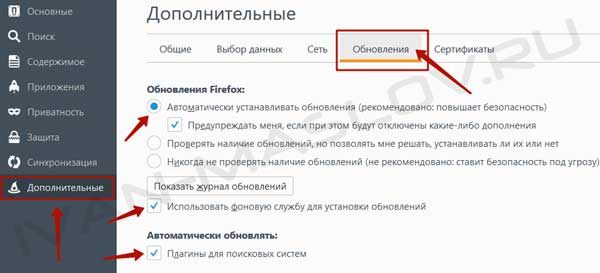
Satırların yanına bir onay işareti koyun:
Güncellemeleri otomatik olarak yükle
Güncelleştirmeyi yüklemek için bir arka plan hizmeti kullanın
Arama motoru eklentilerini güncelleyin
Yeni ayarların kaydedilmesi ve geçerli olması için “ butonuna tıklayın. TAMAM "ve tarayıcıyı yeniden başlatın. Bunda karmaşık bir şey olmadığından emin misin? Tebrikler, artık Mozilla Firefox'u nasıl güncelleyeceğiniz ve bu tarayıcıyı otomatik olarak güncellenecek şekilde nasıl ayarlayacağınız konusunda adım adım bir kılavuza sahipsiniz.
Not: Makaleyi nasıl buldunuz? Tarayıcınızı güncellemeyi başardınız mı? E-POSTA'nıza yeni video kurslar hakkında yeni materyaller ve bilgiler alan ilk kişi olmak için hemen blog bültenine abone olun!
Samimi olarak, .
Mozilla Firefox tarayıcısı dünya çapında kullanılan en popüler web tarayıcılarından biridir. Geliştiriciler, kullanıcıların görüş ve isteklerini dikkate alarak ürünlerini daha da iyi hale getirmeye çalışır. Tarayıcının en son sürümünün bilgisayarınızda her zaman yüklü olmasını sağlamak için Mozilla Firefox'u en son sürüme güncellemeniz önerilir.
Diğerleri gibi tarayıcıların da geliştiriciler tarafından yavaş yavaş giderilen bazı eksiklikleri olduğu unutulmamalıdır. Programı zamanında güncellemezseniz içeriğin doğru görüntülenmesinde sorunlar ortaya çıkabilir. Ayrıca güncellenmemiş bir web tarayıcısında saldırganların yararlanabileceği delikler bulunacaktır.
Tarayıcı güncellemesi
Birçok kullanıcı Mozilla Firefox tarayıcısının nasıl güncelleneceğiyle ilgileniyor. Aslında güncellemeyi yüklemenin birkaç yolu var. Kullanıcılar şunları yapabilir:
- Güncellemeyi manuel olarak yükleyin;
- Tarayıcı ayarlarını şu şekilde değiştirin: otomatik güncelleme;
- Güncelleme yükleyicisini kullanma;
- Firefox'u yeniden yükleyin.
Her yöntemi daha ayrıntılı olarak tanımak ve ardından en uygun seçeneği seçmek en iyisidir.
Elle güncelleme
Mozilla tarayıcısını güncellemek için menüye girmeniz gerekir. Bunu yapmak için üç yatay çizgi şeklindeki simgeye tıklayın. Menü açıldığında “?” işaretli simgeye tıklamanız gerekiyor.
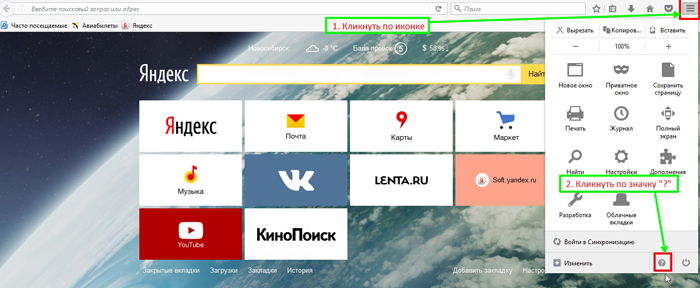
Bir sonraki adımda başka bir alt menü açılacaktır. Listenin tamamı arasında “Firefox Hakkında” bölümünü bulmanız ve ardından üzerine tıklamanız gerekir.

Tarayıcı bilgi penceresini açtıktan hemen sonra güncellemeler kontrol edilecektir. Web gezgininin eski bir sürümüne sahipseniz yama kurulumu başlayacaktır.
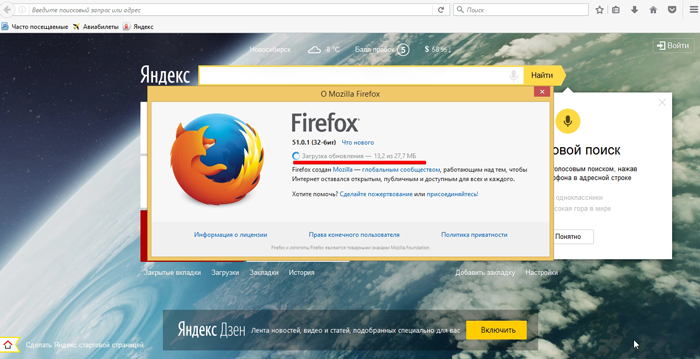
Güncellemeyi indirip yükledikten sonra web tarayıcınızı yeniden başlatmanız gerekeceğini lütfen unutmayın. Bunu yapmak için “Güncellemek için Firefox'u yeniden başlat” düğmesine tıklamanız yeterlidir.
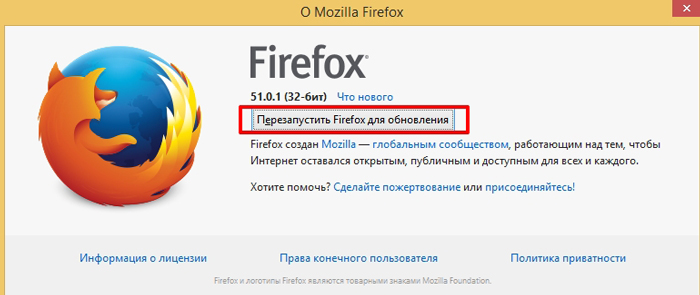
İnternet tarayıcısı başlatıldığında en son sürüme güncellenecektir.
Kullanıcıların Firefox web gezginini güncellemesi gerekmez, ancak bunu yapmak için tarayıcıyı otomatik olarak güncellenecek şekilde yapılandırmaları gerekir. Bunu yapmak zor değil, sadece ayarları değiştirin. Öncelikle ana menüyü açın ve ardından “Ayarlar” simgesine tıklayın.
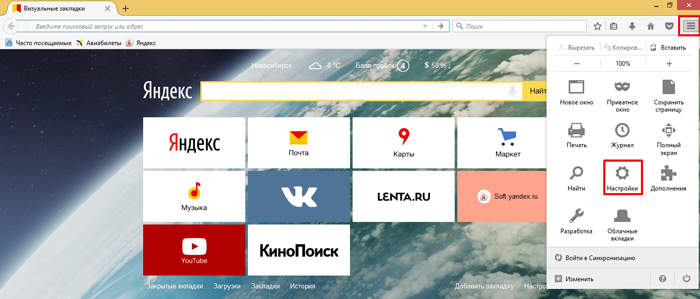
Yakında bir ayarlar penceresi açılacaktır. Bundan sonra kullanıcı “Gelişmiş” sekmesine tıklamalıdır.
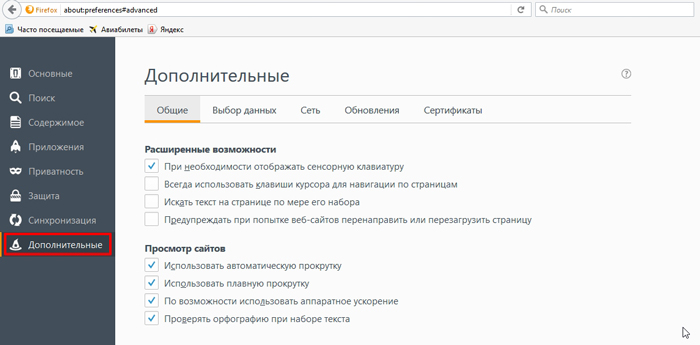

Artık İnternet tarayıcısı güncellemeleri zamanında ve en önemlisi ücretsiz olarak yükleyecektir.
Güncelleştirmeyi yükleyici aracılığıyla yükleme
Güncellenmiş bir İnternet tarayıcısının sahibi olmak için geliştiricilerin resmi web sitesini ziyaret etmeniz önerilir. Bunu yapmak için “https://www.mozilla.org/ru/firefox/new/” adresine gidin. Web sitesine Mozilla Firefox tarayıcısını kullanarak erişmenin en iyisi olduğu unutulmamalıdır.
Sayfa yüklendiğinde tarayıcınızı güncellemeniz gerektiğini belirten bir mesaj görünecektir. Yeni sürümü indirmek için “Ücretsiz indir” grafik bağlantısına tıklayın.
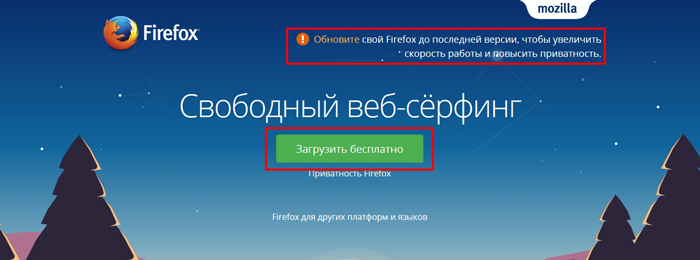
Bundan sonra, “Kaydet” düğmesine tıklamanız gereken yükleyici formu görünecektir. Uygulama hafif olduğundan indirme işlemi birkaç saniye içinde tamamlanacaktır.
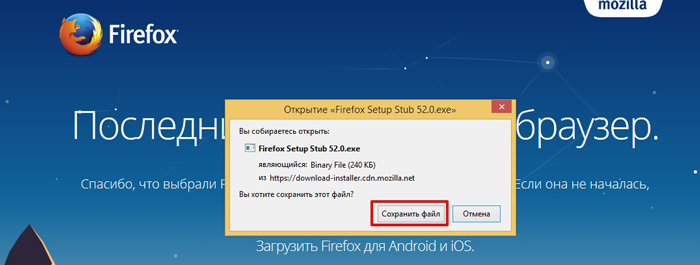
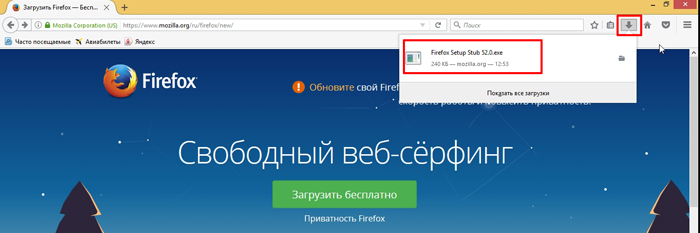
Bir sonraki adımda Mazil tarayıcı yükleyici penceresi açılacaktır. Kullanıcının sadece “Güncelle” butonuna tıklaması yeterlidir.
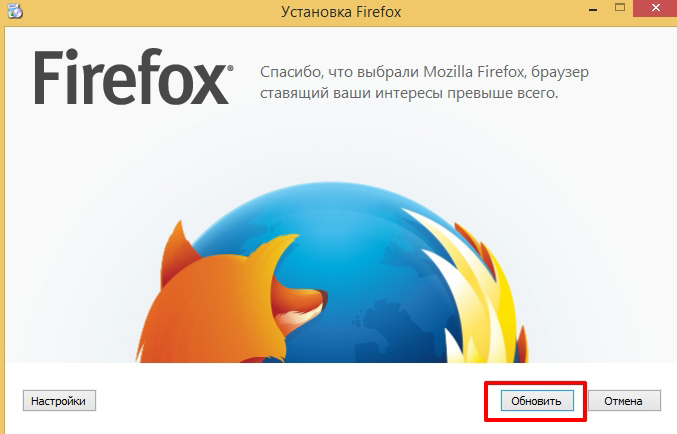
Ürünün yeni sürümü bilgisayarınıza indirilecektir.
Standart olmayan güncelleme yöntemi
Diğer yöntemlerin işe yaramaması veya programda hatalar oluşması durumunda kullandığım başka bir güncelleme yöntemi daha var. Tam bir yeniden kurulum, hataları ortadan kaldıracak ve ayrıca kullanıcıya tarayıcının en son sürümünü sağlayacaktır.
Tarayıcıyı kaldırma
Güncellenmiş sürümü yüklemeden önce eski tarayıcıdan kurtulmanız gerekir. Bunu yapmak için kontrol paneline giriş yapmanız önerilir.

Açılan pencerede panel öğelerinin görüntülenme türünü değiştirmek en iyisidir. "Küçük simgeler" seçeneğinin seçilmesi önerilir. Bundan sonra tüm bölümler arasında “Programlar ve Özellikler” maddesini bulmanız gerekiyor. Şunu belirtmek gerekir ki işletim sistemi Windows XP'de bu bölüme “Programları Kaldır” adı verilecektir.

Form açıldığında yüklü programlar, Firefox tarayıcısıyla ilgili tüm programları bulmanız gerekir. Bundan sonra geriye kalan tek şey “Sil” butonuna tıklamak.

Tarayıcıyı bilgisayarınızdan tamamen kaldırmak için tüm öğelerini kaldırmanız gerekir.
Kurulum
Bir web gezgininin kaldırılması 5 dakikadan fazla sürmez. Tüm öğeler kaldırıldığında geriye kalan tek şey yeni sürümü indirip yüklemektir. Bunu yapmak için geliştiricinin web sitesine gitmeniz gerekir. Ana sayfada “Firefox'u İndir” grafik köprüsüne tıklayın.
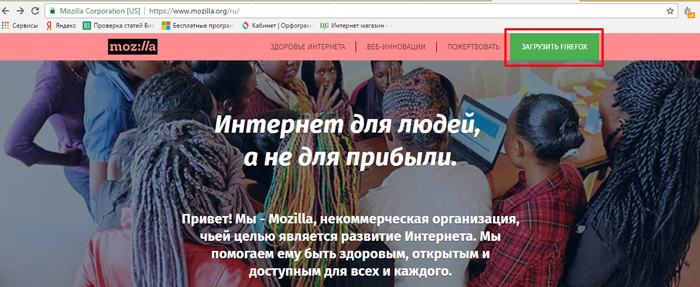
Dağıtımı indirdikten sonra geriye kalan tek şey onu yüklemektir. Kurulum tamamlandığında bilgisayarınızda ürünün yeni bir sürümü görünecektir.
Çözüm
Her kullanıcı Firefox'un nasıl güncelleneceğini bilmelidir. Bunun nedeni teknolojinin sürekli gelişmesidir, bu da eski tarayıcıların yeni standartları kullanan web sitelerini açamayacağı anlamına gelir. Web tarayıcınızı güncellemenin birkaç yolu vardır ancak en iyi yol, tarayıcınızı otomatik olarak güncellenecek şekilde ayarlamaktır.
İnternet tarayıcısının kendisi güncellenmiyorsa, güncellemeleri manuel olarak düzenli aralıklarla kontrol etmeli veya tarayıcıyı yeniden yüklemelisiniz.
İnternet üzerinden dünyayla bağlantı kurmak elbette çok önemli. Zaten herkes için açık olan tüm avantajlarını listelemenin bir anlamı yok. World Wide Web'e erişim yalnızca bir web tarayıcısı aracılığıyla mümkündür ve burası birçok sorunun ortaya çıkmaya başladığı yerdir. Küresel olarak konuşursak, iki ana şeyi ayırt edebiliriz: hangi web tarayıcısını seçmeli ve hangi nüanslara sahip?
Bu yazıda Mozilla hakkında konuşacağız, ancak tarayıcının kendisinden değil, firefox'un en son sürüme nasıl güncelleneceğinden bahsedeceğiz. Her yeni sürümün eskisinin eksikliklerini ortadan kaldırdığı, favori tarayıcınızı iyileştirdiği, kurulum gerektirmeden daha işlevsel hale getirdiği bir sır değil. Peki, bunu daha ayrıntılı olarak konuşalım.
Mozilla nasıl güncellenir
Tarayıcınızı güncellemeden önce mevcut sürümü bilmeniz gerekir. Bunun için tarayıcınızın sol üst köşesinde bulunan “Firefox” yazan turuncu butona tıklayın. Bundan sonra içerik menüsünde “Yardım” - “Firefox Hakkında” seçeneğini seçin.
Önünüzde, en üstte büyük bir tarayıcı yazısının ve altında mevcut sürümünün bulunacağı bir pencere açılacaktır. Açıksa şu an mozilla firefox tarayıcısını güncellemek mümkündür, güncellemeler hemen indirilmeye başlayacaktır. Bu işlem tamamlandıktan sonra Güncellemeleri Uygula düğmesini tıklamanız yeterlidir. Daha sonra pek bir şey size bağlı değil, sistem sizden bilgisayarda değişiklik yapmak için izin istediğinde "Evet"e tıklamanız yeterli.
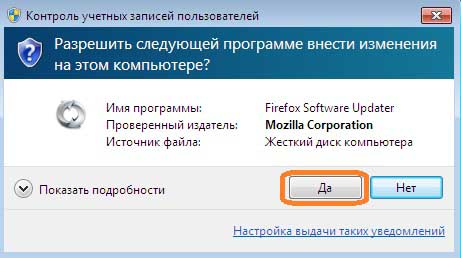
Birkaç dakika sonra web tarayıcınız en son sürüme güncellenecektir. Bundan emin olmak için tarayıcı yardımına giderek başlangıçtaki aynı işlemleri tekrar gerçekleştirebilirsiniz.
Güncellemeler nasıl kurulur
Bildiğiniz gibi bilgisayarınızda yüklü olan programlara yapılacak her türlü güncelleme yapılandırılabilir. Listeleri elbette bir web tarayıcısını da içeriyor. Böylece mozilla firefox'u güncelleyebilirsiniz:
- otomatik modda;
- yarı otomatik mod;
- Güncelleştirmelerin hiç yüklenmediğinden emin olabilirsiniz. Bu arada, ikincisi hakkında: çoğu mevcut tarayıcı modundan memnun ve içindeki hiçbir şeyi değiştirmek istemiyorlar. Ancak burada güncellenmemiş bir tarayıcının diğer uygulamalarla, sistemin kendisiyle çakışabileceğini ve genel olarak düzgün çalışmayabileceğini anlamak önemlidir.
Bu nedenle, Mozilla'nın güncelleme şeklini yapılandırmak için aşağıdakileri yapmanız gerekir: "Firefox" düğmesine tıklayın, ardından "Ayarlar" - "Gelişmiş" - "Güncellemeler" bölümünü seçin. Açılan menüde yukarıda sıraladığımız üç yöntemden birini seçebilirsiniz. Bir şeyler yolunda gitmezse veya bir şeyi yanlış ayarladıysanız endişelenmeyin çünkü bu kurulum prosedürüne istediğiniz zaman yeniden başlayabilirsiniz.
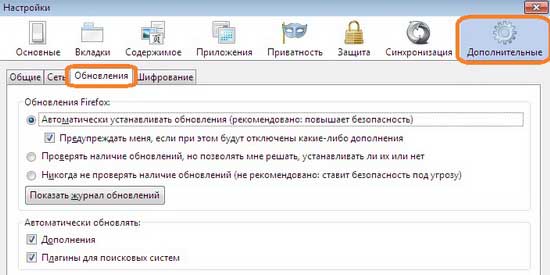
Aslında tarayıcınızı güncellemek oldukça kolaydır ve Mozilla da bir istisna değildir. Sadece bu talimatları izleyin ve başaracaksınız!
Ücretsiz yükleyin veya güncelleyin Mozilla Firefox®, resmi web sitesinden doğrudan bir bağlantı aracılığıyla üçüncü taraf geliştiricilerin uzantıları, eklentileri ve araç çubukları olmadan indirebilirsiniz Mozilla
Dikkat! Mozilla Firefox tarayıcısını yükleme, güncelleme ve kullanma - her zaman ücretsiz!
Nasıl güncellenir? Mozilla Firefox ®.
Mozilla Firefox'u resmi web sitesinden yüklemek veya en son sürüme güncellemek her zaman ücretsizdir ve her zaman kayıt gerektirmez.
Tarayıcının bileşiminde, Mozilla topluluğu tarafından onaylanan ve doğrulanan kendi eklentileri dışında yerleşik üçüncü taraf eklentiler, araç çubukları ve uzantılar yoktur.
Mozilla hizmetinden eklenti güncellemelerini kontrol etme sayfasında eklentilerinizin Mozilla Firefox için güncellenmesi gerekip gerekmediğini kontrol edebilirsiniz.
Güncelleme Firefox, çeşitli yollarla:
- Daha yeni bir sürümü indirin ve çalıştırın Mozilla Firefox
- Menüye git " Referans" - "Firefox hakkında"bir pencere açılacak" MozillaFirefox Hakkında", eğer varsa otomatik olarak seçenek etkin menüde:
"Aletler" - "Ayarlar" - sekme " Ek olarak", Bölümde: " Firefox güncellemesi", seçenek " Güncelleştirmeleri otomatik olarak yükle (önerilir: güvenliği artırır) ", yeni bir sürümün varlığı için hemen bir kontrol yapılacaktır ( Not: Açıldığında güncellemeleri kontrol edin. seçenekler, tarayıcı her yüklendiğinde gerçekleştirilecektir).
Ayarlarda seçenek devre dışı bırakılmışsa, " düğmesi Güncellemeleri kontrol ediniz", hangisine tıkladığınızda bir kontrol yapılacaktır. Sitede mevcutsa Mozilla Sürümünüz sizinkinden farklıysa, yeni bir sürüm yüklemeniz istenecektir.
Kurulum veya güncelleme sırasında Firefox, hepsi senin uzantılar, kişisel veriler, ayarlar vb., yani profil adı verilen her şeye dokunulmayacak
Ancak yeni sürümdeki bazı uzantılarla Firefox Her türlü sürpriz mümkündür, bu nedenle bir yedek kopya oluşturmanızı öneririz.
Eğer karar verirsen güncelleme Firefox ®'i yeni, en son sürüme yüklemek için uzantılarınızın, ayarlarınızın yedek kopyasını (isteğe bağlı, ancak önerilir) oluşturun veya profilinizin tam kopyasını kaydedin. Uzantıyı yüklemiş olmanız en iyisidir şubat, tüm profilinizin günlük tam otomatik kaydedilmesi için yapılandırılmışsa, kopya alıp almama konusunda başınız ağrımaz, ancak kopya yer imleri, şifreler vesaire. Her zaman stokta bulunduracaksınız.
Güncelleme Mozilla Firefox(örneğin: 3.6.x'ten 4.x sürümüne)
Tarayıcıyı yükleme ve güncelleme işlemi hiçbir kullanıcı için herhangi bir zorluk teşkil etmeyecektir ve tarayıcının önceki ve gelecekteki tüm sürümleriyle aynıdır.
Tarayıcı yeni bir sürüme güncellemeyi teklif ettikten sonra, ya kabul edersiniz ve tarayıcının kendisi yeni sürümü (sürüm) indirip yükler ya da kurulum dosyasını siteden indirir. Mozilla, bilgisayarınızda bir kopyanın olmasını ve yürütülmek üzere başlatmasını istiyorsanız.
Bu pencerede kurulum için ilgilendiğimiz buton “İleri”

Kurulum tipinin seçilmesi Firefoxörneğin, “Özel” seçeneğini ayarlayın.
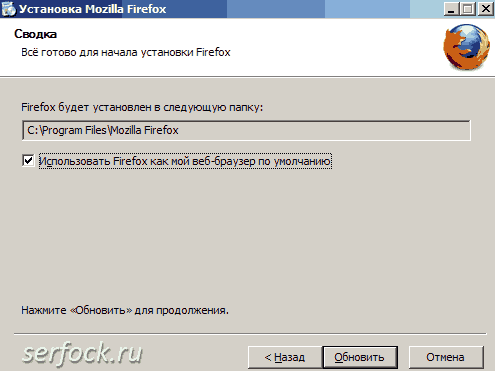
için bir klasör seçin Mozilla Firefox® ve " Güncelleme"

Düğme - " Hazır"Eğer her şey sana uygunsa.
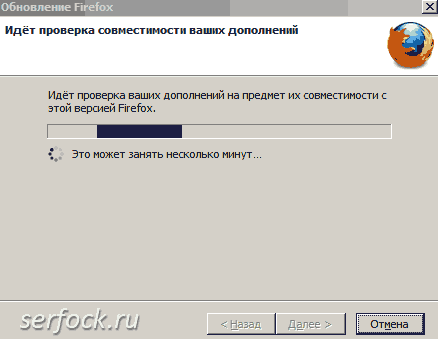
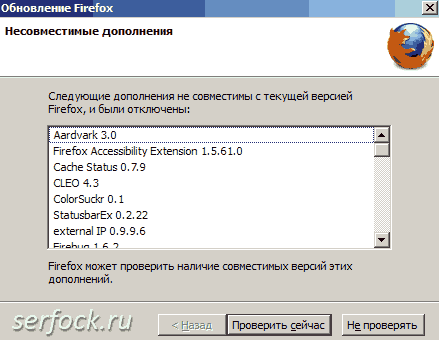
Böylece uyumsuz uzantıların bir listesine sahibiz. Tıklamak - " Şimdi kontrol et"tarayıcının bu sürümüyle uyumlu uzantıların güncellemelerini bulmak istiyorsak, değilse - " Kontrol etme". Bu durumda uzantılarımızın zaten uyumlu olup olmadığını kontrol edeceğiz.
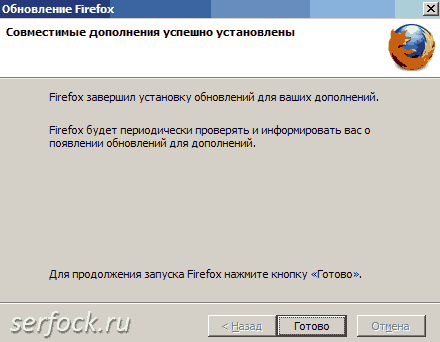
Aynen, buldu ama ne olduğunu söylemiyor! Düğme - " Hazır".
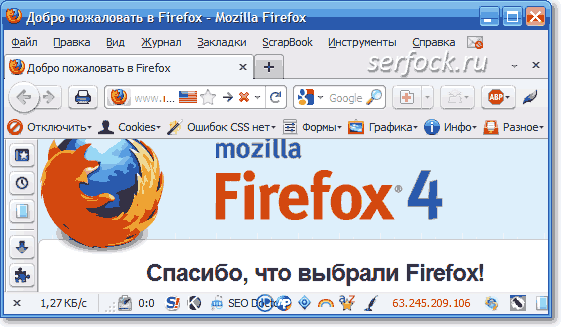
Sonunda yüklendi Firefox®. Hadi gidelim " Eklentiler".
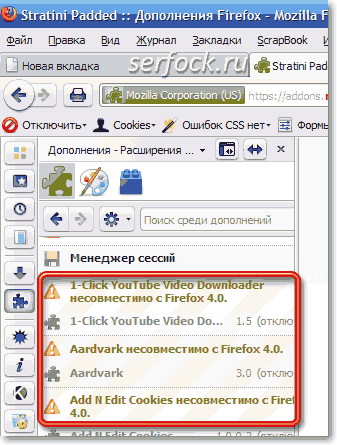
Ve tarayıcıyla uyumlu olmayan birçok yüklü uzantı görüyoruz.
Mozilla Firefox® vurgu için ünlem işaretleri eklendi. Artık iki seçeneğimiz var, birincisi bu eklentileri kaldırmak, ikincisi ise onları bırakıp bu uzantıların geliştiricilerinin yakın gelecekte mevcut sürüm için sürümler oluşturmasını beklemek.
Doğru, başka bir seçenek daha var - Add-onCompatibilityReporter uzantısını yükleyin ( Mozilla Firefox® 3.6 ve üstü, Thunderbird®, Deniz maymunu®), uyumsuz olanları "uyumlu hale getirmenize" olanak tanır (dörtteki uzantıların yapısı değiştirildiği için bu, eski sürümler için soruna zayıf bir çözümdür) ve ayrıca geliştiriciye eklentiyi güncelleme ihtiyacını hatırlatır. Açık.
Yeni tarayıcının tüm lezzetleri kullanılıyor modern teknolojiler ağ, demo sayfasında görüntülenebilir Mozilla® (bağlantı için Firefox Kaynakları sayfasına bakın)
Eski tarayıcı sorunlarının otomatik olarak yenisine aktarılmasını istemiyorsanız, kaydetmek onların uzantılar, yer imleri, şifreler
vesaire.
Önceki sürümü ve tüm profilleri tamamen veya silmeden kaldırın Firefox, tarayıcıdaki mevcut soruna bağlı olarak profilleri silin (bu tür eylemleri gerçekleştirirken her zaman tam bir kopyaya sahip olun).
Dikkat! Bu prosedürden sonra tarayıcıyı ve uzantıları tamamen yeniden yüklemeniz ve yapılandırmanız gerekecektir..
Tarayıcınızı güncelledikten sonra sorunlarla karşılaşırsanız Firefox'u güvenli modda başlatın ve duruma göre uygun seçenekleri kullanın.
Çoğu durumda, yüklediğiniz uzantılardan dolayı sorunlar ortaya çıkar!
Uyumlu olmayan uzantılarınızdan ayrılmak istemiyorsanız Yeni sürüm tarayıcı, tek çıkış yolu daha yüksek bir sürüme yükseltme yapmak değildir.
Bu kural tüm versiyonlar ve güncellemeler için geçerlidir.
Linux için tarayıcı kurulum prosedürü hakkında daha fazla bilgi için " Firefox'u Linux'a Kurmak" support.mozilla.org destek sitesinde
Herkese merhaba arkadaşlar. Alexander Melnichuk sizinle iletişim halinde ve bu yazıda size Mozilla Firefox'u en son sürüme nasıl güncelleyeceğinizi anlatmak istiyorum. Bu blogdaki önceki makalelerde bu prosedüre olan ihtiyaçtan defalarca bahsetmiştim. Ancak yeni okuyucularım için önemli bir tavsiyede bulunacağım: Tarayıcınızın hatasız çalışmasını ve içindeki tüm eklentilerin ve uygulamaların düzgün çalışmasını istiyorsanız, tarayıcınızı düzenli olarak güncelleyin. Peki, çalışmaya başlayalım.
Tarayıcınızın otomatik güncelleme ayarlarını yapma
Öncelikle tarayıcınızı başlatın ve üstteki yatay menüden Araçlar - Ayarlar'ı seçin.

Önünüzde son Gelişmiş sekmesine gitmeniz ve Güncellemeler sekmesini seçmeniz gereken bir pencere görünecektir. Bundan sonra, öğenin yanındaki onay kutusunu işaretleyin – Güncellemeleri otomatik olarak yükle, ayrıca öğeyi işaretlemenizi de öneririm – Herhangi bir eklenti devre dışı bırakılırsa beni uyar.
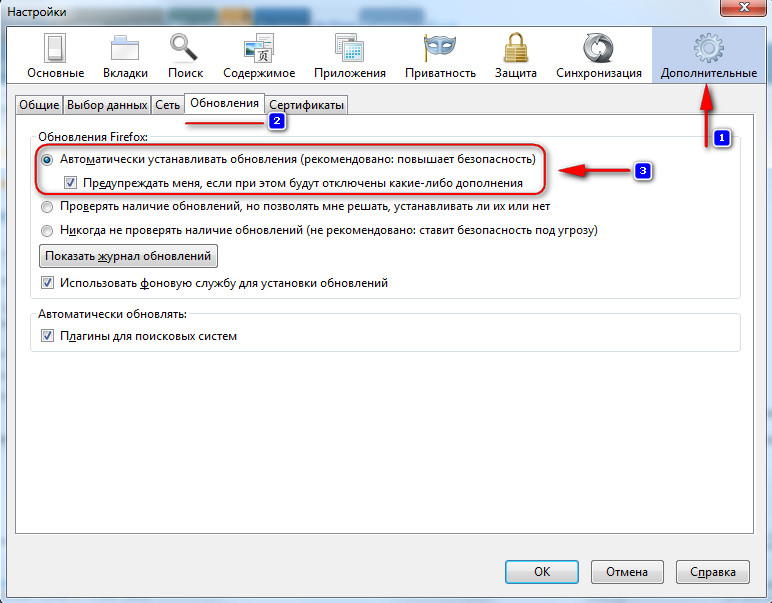
Tamam düğmesini tıklayın.
İşte bu, artık tarayıcınız için güncellemeler otomatik olarak yüklenecek (kurulumdan önce yalnızca bir bildirim görüntülenecektir).
Mozilla Firefox tarayıcısı nasıl güncellenir
Mozilla'yı manuel olarak güncellemek için üst menüden Yardım - Firefox Hakkında seçeneğini seçin.
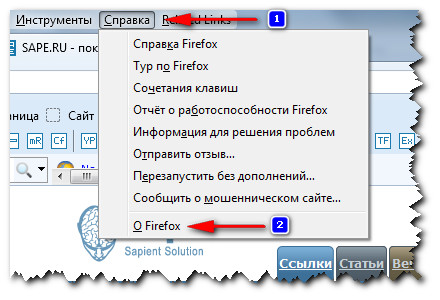
Önünüzde tarayıcınızın sürümünün hemen kontrol edileceği bir pencere açılacak ve güncel değilse yeni sürüm indirilmeye başlayacaktır.
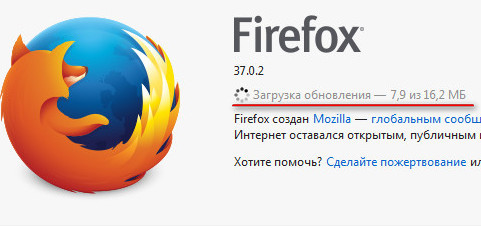
Güncellemeyi indirdikten sonra kurulumu başlayacaktır.
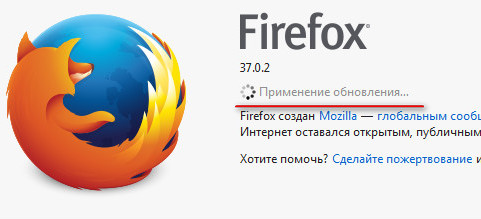
Güncellemek için Firefox'u yeniden başlat butonu görünene kadar birkaç saniye bekleyip tıklıyoruz.
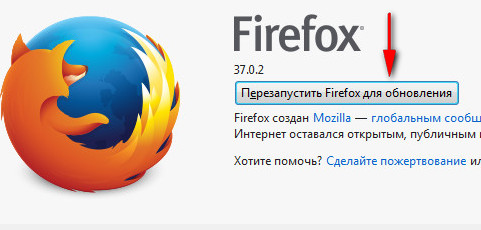
Yeniden başlattıktan sonra en çok kullandığınızdan emin olabilirsiniz. En son sürüm tarayıcı (üst menü: Yardım - Firefox Hakkında).